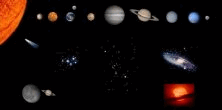|
Nous sommes le 01 Juin 25 |
|
Heures au format UTC + 1 heure |
|
|
Page 1 sur 1 |
[ 11 messages ] |
| Imprimer le sujet | Sujet précédent | Sujet suivant |
accentuation d'un objet nébuleux
| Auteur | Message |
|---|---|
|
Enregistré le: 18 Mar 07 Messages: 3170 Localisation: Puiseux le Hauberger |
Je fais mes traitements au cas par cas, donc, d’une image à l’autre, et selon ce que je veux
obtenir, ma recette sera différente. Un seul mot d’ordre, traiter, encore traiter, toujours traiter. C’est encore la meilleure méthode pour connaître un logiciel et ainsi, après analyse de ce que l’on veut faire, utiliser les outils adéquats  . .
Ce tuto est valable avec Photoschop CS2. Voici donc la photo de départ, faite par Hugues, et compressée pour être diffusée sur le web. 
ANALYSE Dans le cas présent, je veux accentuer les contrastes d’un élément ne comprenant pas de fins détails (la voie lactée), sans altérer le reste de l’image, et surtout sans accentuer le bruit ainsi que les artefacts dus à la compression. Je commence par me gratter la tête, et faire des essais infructueux (Et oui, pas de recette miracle). ELIMINATION DU BRUIT ET DES ARTEFACTS DE COMPRESSION Ensuite, je duplique le calque. Sur ce nouveau calque, je dois faire ressortir cette masse nébuleuse qu’est la voie lactée sans trop me soucier du reste. Pour ce faire, j’élimine le bruit avec l’outil "réduction du bruit" en poussant à 100% "réduire le bruit des couleurs", et à 0% "conserver les détails", "accentuer les détails". Les détails en ont pris un coup (flou à la Hamilton), mais seul la voie lactée m’intéresse. ACCENTUATION DE LA VOIE LACTEE Je désature le calque, car je sais que les couleurs seraient de toute manière altérées avec la suite du traitement. Ensuite, à coups de "luminosité/contraste", de "niveaux" et de "courbes", je fais ressortir ma voie lactée. Je passe ce calque en mode de fusion "Densité linéaire –" et j’ajuste la transparence. PEAUFINAGE 
Ma voie lactée est bien ressortie, seule altération gênante du reste de l’image, un halo autour de Jupiter. J’utilise la gomme (paramètres à ajuster) pour effacer le calque sur toutes les zones externes à la voie lactée et ainsi éliminer les halos les plus gênants. Le résultat: 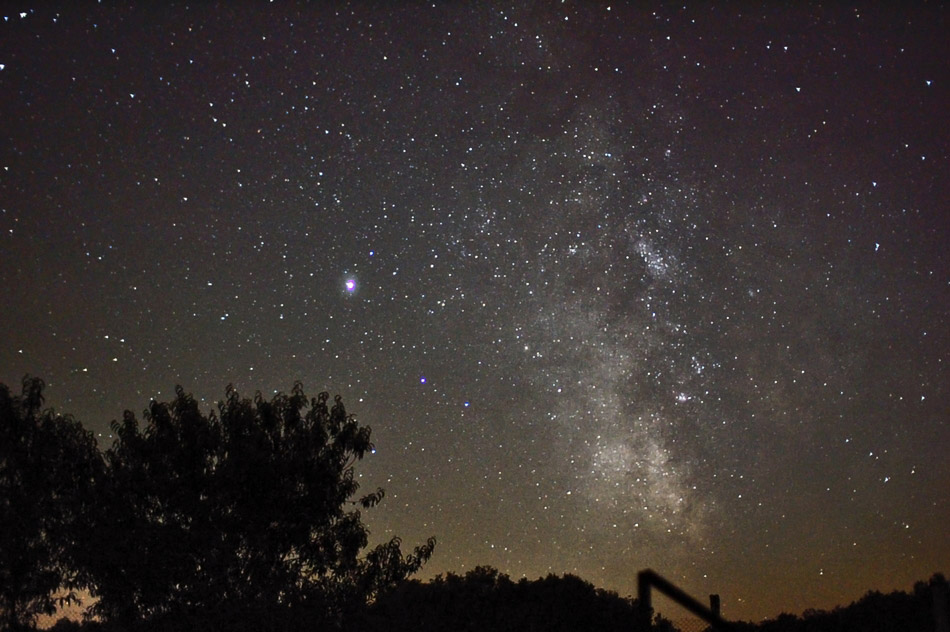
Voilà, ça c’est fait par tâtonnements, à vous de jouer, de préférence avec un original non compressé  . ._________________ Francis Les passions sont déraisonnables par nature, la nature sous toutes ses formes est ma passion. Modifié en dernier par PereCastor le 17 Juil 08, modifié 1 fois. |
| 17 Juil 08 |
|
|
Enregistré le: 15 Fév 04 Messages: 2221 Localisation: Indre |
N'étant pas très familiarisé avec Photoshop, j'ai tenté le coup avec Paint Shop Pro de Corel, que je connais mieux.
Voici ma méthode : PSP contient des macro-fonctions très utiles, qui évitent de se palucher les calques. J'ai donc commencé par un "Contraste/Luminosité" un peu spécial, qui n'agit que sélectivement sur les hautes lumières, sur les tons moyens ou sur les ombres. 3 paramètres à rentrer donc pour chaque domaine. Ici, il fallait réhausser fortement les hautes lumières, abaisser les ombre et augmenter légèrement les tons moyens. 2ème étape, ajustement minimal de contraste / Luminosité classique, un très léger rehaussement de la saturation. L'"adoucissement préservant les bords" permet d'améliorer le bruit, tout en évitant les aplats et en conservant des bords nets (assez bon pour les étoiles). Pas de masque flou (on perd trop d'étoiles, même si le MF est léger). Ca donne ça : 
Une dernière remarque, je n'ai pas touché au vignettage, ne sachant pas comment m'y prendre sans utiliser Iris et sa fonction d'ajustement du fond du ciel. Mais je remarque que notre Castor a rogné sur ces parties là pour qu'il ne soit pas trop visible. C'est aussi une bonne méthode. _________________ Pourquoi n'y aurait-il pas de vie sur les autres planètes ? Il y en a bien à Châteauroux. P Timsit. Site photo : www.maratreyjeanpierre.fr |
| 17 Juil 08 |
|
|
Enregistré le: 18 Mar 07 Messages: 3170 Localisation: Puiseux le Hauberger |
Pas mal, ton résultat Jean-Pierre
  . Pour faciliter les comparaisons, je viens de mettre . Pour faciliter les comparaisons, je viens de mettre
l’image finale de mon tuto au même format que les autres. Paint Shop Pro de Corel contre Photoshop CS2 ? 
Sur mon traitement, seul la voie lactée est modifiée, même les étoiles devant la voie lactée n’ont pratiquement pas bougées. C’est ce que je voulais. Le traitement sous Paint Shop Pro de Corel me semble un peu dur, le bruit de fond est augmenté et le grillage à disparu. Toutefois, sur le comparatif ci-dessous, ces défauts sont moins visibles (choix de la plage à comparer ?). Plus de définition chez Hugues, bruit sous forme de petits aplats chez Jean-Pierre, halo autour des étoiles les plus lumineuses chez moi, qu’en pensez-vous ? 
 _________________ Francis Les passions sont déraisonnables par nature, la nature sous toutes ses formes est ma passion. |
| 17 Juil 08 |
|
|
Enregistré le: 12 Avr 07 Messages: 1563 Localisation: Puiseux le Hauberger |
Heu et bah moa alors,


 _________________ 26 ème 'objet' du QUASAR-ATLAS |
| 17 Juil 08 |
|
|
Enregistré le: 18 Mar 07 Messages: 3170 Localisation: Puiseux le Hauberger |
Je rajoute donc, pour la comparaison, le traitement de Pascal alias W40
 . .
Tu ne nous a pas donné ta recette, W40 ? 
 _________________ Francis Les passions sont déraisonnables par nature, la nature sous toutes ses formes est ma passion. |
| 18 Juil 08 |
|
|
Enregistré le: 12 Avr 07 Messages: 1563 Localisation: Puiseux le Hauberger |
St clou P.Cr, mais bon impossible de rivaliser avec iPhoto. (t'as vu le bruit de fond, pff). On peut jouer uniquement qu'avec les contrastes-dominantes-saturations-nettetés et autres effets d'expositions avec ce log de "retouches". Enfin avec presque rien iPhoto peut tt de m^ rendre kelk services en Astro à la seule condition de disposer d'une bonne image source, légèrement sous-traitée si possible !!
   @+sss @+sss_________________ 26 ème 'objet' du QUASAR-ATLAS |
| 18 Juil 08 |
|
|
Enregistré le: 18 Mar 07 Messages: 3170 Localisation: Puiseux le Hauberger |
Si iPhoto ne comporte que ces réglages, tu ne t’en sort pas mal.
 _________________ Francis Les passions sont déraisonnables par nature, la nature sous toutes ses formes est ma passion. |
| 18 Juil 08 |
|
|
Enregistré le: 12 Avr 07 Messages: 1563 Localisation: Puiseux le Hauberger |
St clou P.Cr
 . iPhoto autorise uniquement un travail à "plat" en kelk sorte, calques inexistants, impossibilité de sélectionner une zone kelkonk (pas de lasso!), aucune retouche sur les pixels, m^ pas d'effets noir au blanc et de négatif dispo, courbe de niveaux très bazik, pas de ça, ça, ça, ça et ça......! En gros il représente 1 millième de 'toshop . iPhoto autorise uniquement un travail à "plat" en kelk sorte, calques inexistants, impossibilité de sélectionner une zone kelkonk (pas de lasso!), aucune retouche sur les pixels, m^ pas d'effets noir au blanc et de négatif dispo, courbe de niveaux très bazik, pas de ça, ça, ça, ça et ça......! En gros il représente 1 millième de 'toshop   ](./images/smilies/eusa_wall.gif) _________________ 26 ème 'objet' du QUASAR-ATLAS Modifié en dernier par XW40 le 19 Juil 08, modifié 1 fois. |
| 18 Juil 08 |
|
|
Enregistré le: 15 Fév 04 Messages: 2221 Localisation: Indre |
En fait, c'est chacun son goût, avec le logiciel dont il dispose. Si on avait 50 personnes sur le même sujet, il y aurait 50 résultats différents. Tout est affaire de compromis et de sensibilité personnelle.
_________________ Pourquoi n'y aurait-il pas de vie sur les autres planètes ? Il y en a bien à Châteauroux. P Timsit. Site photo : www.maratreyjeanpierre.fr |
| 18 Juil 08 |
|
|
Enregistré le: 12 Avr 07 Messages: 1563 Localisation: Puiseux le Hauberger |
Ouai, bien dit JPM 1, de plus tous les écrans ne montrent pas la m^ chose sur un traitement donné! Aussi certains "bidouilles" ont des effets très variables voir catastrophiques d'un "PC" à un autre...
  _________________ 26 ème 'objet' du QUASAR-ATLAS |
| 18 Juil 08 |
|
|
Enregistré le: 23 Sep 05 Messages: 1265 Localisation: Andeville |
très bon sujet ce post!
 Francis! Francis!

A+ Hugues _________________ Meade 8" - W.O 72mm - Lunette ES 152mm f6.5 - Ioptron CEM 60 - SW SA - binoculaire Perl Andromede 20/40 x 100 - Prisme de Herschel Baader - Daystar Quark C - Nikon D800 + zwo asi 178 MMC  |
| 18 Juil 08 |
|
|
|
Page 1 sur 1 |
[ 11 messages ] |
|
Heures au format UTC + 1 heure |
Qui est en ligne |
Utilisateurs parcourant ce forum : Aucun utilisateur enregistré et 1 invité |
| Vous ne pouvez pas poster de nouveaux sujets Vous ne pouvez pas répondre aux sujets Vous ne pouvez pas modifier vos messages Vous ne pouvez pas supprimer vos messages Vous ne pouvez pas joindre des fichiers |